Comprendre les onglets de la carte de données SOLIDWORKS PDM
Lorsqu'il est utilisé avecSOLIDWORKSfichiersSOLIDWORKS PDMLes fiches de données affichent plusieurs onglets, chacun contenant des champs de données permettant d'afficher des métadonnées. Ces onglets sont libellés comme suit :@,Défaut,Feuille 1, etc., ainsi que des onglets portant le nom de configurations de modèles et de feuilles de dessin. Cela peut être très déroutant pour les utilisateurs qui ne comprennent pas ce que ces onglets représentent et comment les utiliser efficacement. Cet article explique l'utilité des onglets de cartes de données SOLIDWORKS PDM, ce qu'ils affichent et comment les adapter à vos besoins.
Fichiers modèles SOLIDWORKS vs. fichiers de dessin
Modèles SOLIDWORKSLes pièces et les assemblages ont une ou plusieurs configurations. Chaque configuration peut avoir son propre ensemble de propriétés de fichier (stockées dans le fichier SOLIDWORKS), et il existe égalementPropriétés personnalisées qui s'appliquent au fichier en général. Sur la fiche de données, le@L'onglet affiche ces propriétés personnalisées générales, tandis que toutes les propriétés spécifiques à une configuration individuelle sont affichées dans un onglet distinct étiqueté avec le nom de cette configuration.DéfautL'onglet dérive du fait que chaque fichier de modèle SOLIDWORKS doit avoir au moins une configuration et par défaut, il est nommé Par défaut.Si la configuration par défaut est supprimée ou renommée, il n'y aura plus d'onglet Par défaut.
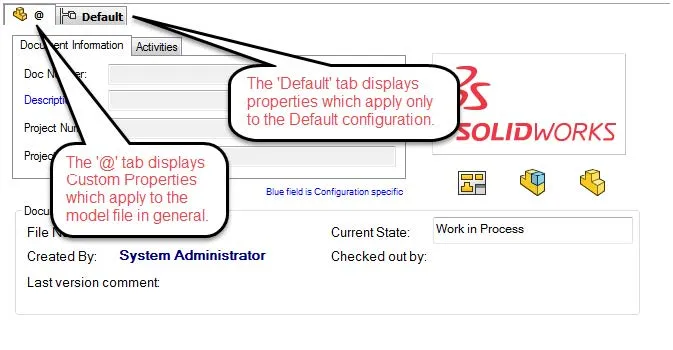
Onglets de la carte de données du modèle SOLIDWORKS
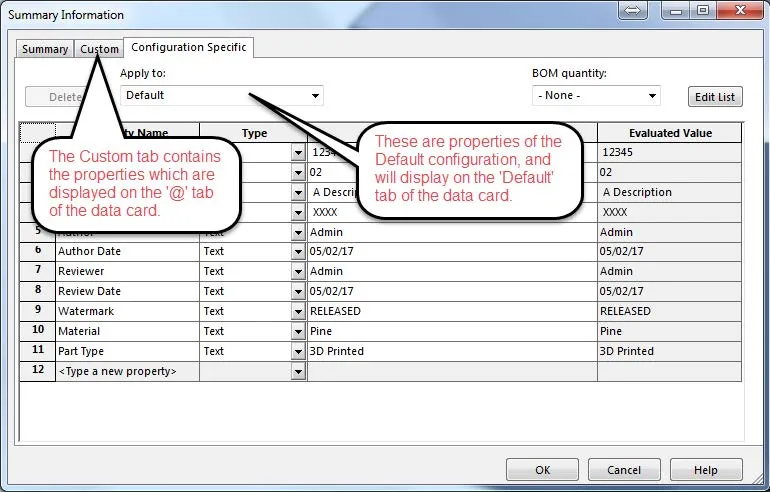
Propriétés du fichier modèle SOLIDWORKS
Dessins SOLIDWORKS, par contre, n'ont pas de configurations. Un dessin contient une ou plusieurs feuilles. Contrairement aux configurations, les feuilles n'ont pas de propriétés propres. Par conséquent, toutes les propriétés saisies dans un fichier de dessin s'affichent uniquement sur le symbole @. de la carte de données de mise en plan SOLIDWORKS. Cette différence est importante et affecte la façon dont votre coffre-fort PDM interagit avec vos fichiers SOLIDWORKS, ainsi que la façon dont vos utilisateurs interagissent avec les fichiers et les cartes de données.
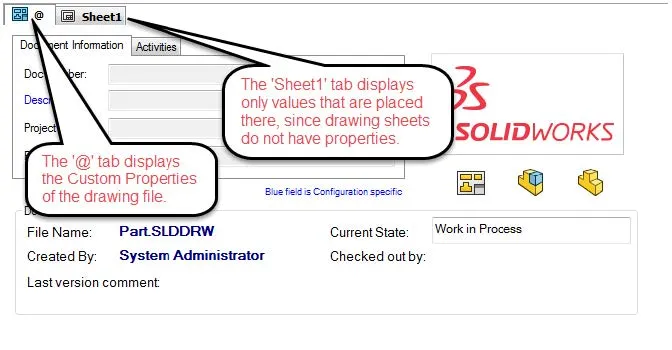
Onglets de la carte de données de mise en plan SOLIDWORKS
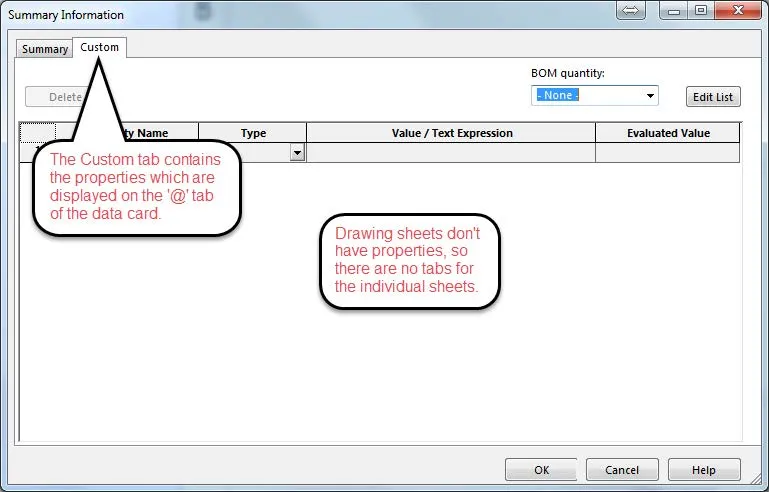
Propriétés du fichier de dessin SOLIDWORKS
Modification des valeurs de la carte de données
Commençons par examiner les différentes voies par lesquelles les informations parviennent aux champs d'une carte de données. Il y a trois voies principales :
- Les données sont saisies manuellement sur la carte de données par un utilisateur
- Les données sont saisies dans les propriétés de fichier d'un fichier SOLIDWORKS et mappées sur la carte de données (voir la note ci-dessous)
- Les valeurs des variables sont modifiées par une transition de flux de travail.
Remarque: Toutes les variables de carte de données ne sont pas mappées aux propriétés de fichier. Si une propriété n'est pas mappée à une variable de carte de données, la carte de données ne sera pas affectée par la modification de la propriété de fichier. Informez-vous auprès de votre administrateur PDM sur les mappages de fichiers qu'il a créés dans votre coffre-fort PDM.
Par défaut, lorsque les données sont saisies manuellement, elles sont enregistrées et affichées seulement dans l'onglet où l'utilisateur les a saisies. Si l'utilisateur veut que les mêmes informations apparaissent sur plusieurs onglets, il doit les saisir séparément dans chaque onglet.
Lorsque les données sont saisies dans des propriétés de fichier qui ont été mappées à une variable, elles sont enregistrées et affichées uniquement sur l'onglet qui correspond à l'endroit où les données ont été placées ; pour les modèles, elles seront soit envoyées à l'onglet @ (Propriétés personnalisées) soit à un onglet de configuration (Propriétés spécifiques à la configuration) et pour les dessins, elles seront toujours envoyées à l'onglet @.
Lorsque les valeurs des variables sont modifiées par une transition de flux de travail (à l'aide d'une action Définir une variable), l'administrateur PDM peut choisir l'onglet dans lequel les données sont enregistrées, en spécifiant l'onglet cible dans la boîte de dialogue Action de transition, ou en laissant la case vide, ce qui entraîne l'écriture des données dans tous les onglets. Bien que la boîte de dialogue Action de transition qualifie ce champ commeConfiguration, ça s'applique aussi aux feuilles quand un dessin est en transition.
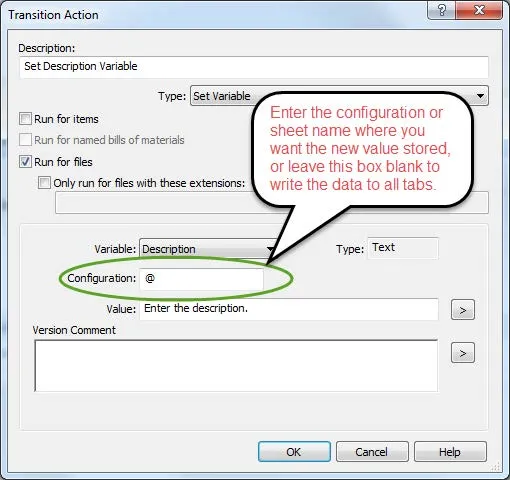
Boîte de dialogue d'action de transition du flux de travail
Mise à jour automatique des configurations
Quand j'ai mentionnédans les circonstances par défaut ci-dessus, je faisais référence aux paramètres par défaut d'un champ de carte de données, c'est-à-dire lorsque l'optionMet à jour toutes les configurations n'est pas cochée pour un contrôle de carte de données particulier. Choisir cette option change considérablement les choses. Cela lie les valeurs des différents onglets d'une carte de données, de sorte que la mise à jour de l'un d'eux entraîne la mise à jour de tous les autres, même si le fonctionnement varie.
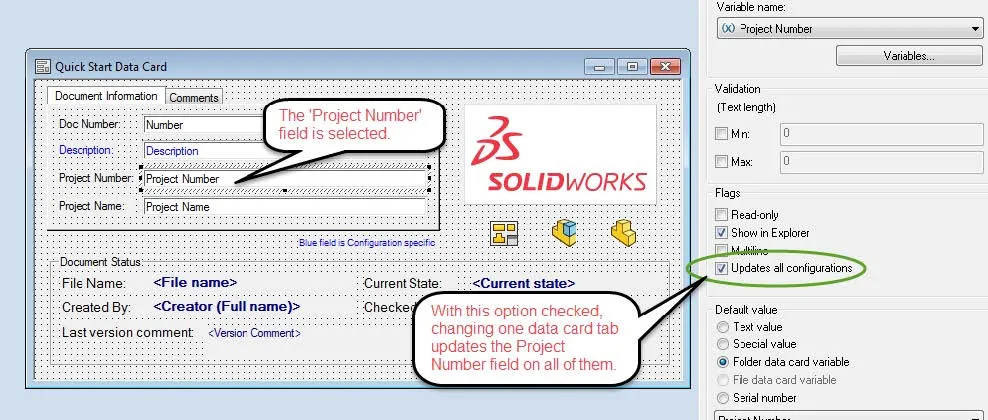
Réglage de l'option « Mettre à jour toutes les configurations »
Considérons les trois voies que j'ai mentionnées plus tôt :
- Pour le chemin 1, où l'utilisateur entre manuellement une valeur dans une carte de données, la sélection de « Mettre à jour toutes les configurations » entraînera la copie automatique de la valeur dans les autres onglets de la carte, comme prévu.
- Pour le chemin 2, où une propriété de fichier mappé est mise à jour, l'option « Mettre à jour toutes les configurations » n'aura aucun effet. La valeur sera toujours copiée uniquement dans l'onglet correspondant à la configuration mise à jour.
- Pour le chemin 3, lorsqu'une variable est modifiée par une transition de workflow, l'option « Mettre à jour toutes les configurations » copiera la valeur dans chaque onglet, même si l'action de transition spécifie la configuration à modifier. En effet, alors que le flux de travail est configuré pour mettre à jour une seule configuration spécifique, la carte de données est configurée pour copier cette valeur modifiée dans tous les autres onglets.
Le principal enseignement à retenir est que lorsque les propriétés d'un fichier SOLIDWORKS sont mappées à des variables de carte de données, ces variables ne se comportent pas normalement lorsqu'elles sont modifiées manuellement dans le fichier SOLIDWORKS. La meilleure pratique consiste à demander aux utilisateurs de toujours modifier ou mettre à jour ces valeurs en modifiant les champs de la carte de données plutôt que dans les propriétés du fichier SOLIDWORKS. La modification des propriétés de fichier mappées interférant directement avec les mécanismes de SOLIDWORKS PDM, je recommande à tous les utilisateurs de se former pour éviter cette pratique.
Résumé
Afin d'éviter toute confusion entre les onglets de la carte de données, les propriétés des fichiers et les variables PDM et la manière dont ils interagissent les uns avec les autres, il est important de comprendre plusieurs choses :
- Les différences entre les fichiers modèles SOLIDWORKS (pièces et assemblages) et les fichiers de dessin SOLIDWORKS
- Les fichiers modèles ont des configurations, chacune pouvant avoir ses propres propriétés et valeurs
- Les fichiers de dessin ont des feuilles qui n'ont pas de propriétés
- Les différentes façons de mettre à jour/modifier les valeurs des variables de la carte de données
- Les modifier dans la carte de données
- Modification des propriétés de fichier liées aux variables de la carte de données
- Les modifier par une action de transition de flux de travail
- Options pertinentes disponibles pour les champs de la carte de données
- « Met à jour toutes les configurations »
Connaître ces choses – et un peu de pratique – vous aidera grandement à éviter de vous heurter à un comportement inattendu des variables de la carte de données.
Plus de tutoriels SOLIDWORKS PDM
Explication de la préservation des chemins relatifs dans SOLIDWORKS PDM
Explication de l'arborescence de copie de SOLIDWORKS PDM
Dossiers gris et fichiers locaux SOLIDWORKS PDM
Accédez rapidement aux recherches SOLIDWORKS PDM à l'aide de raccourcis clavier

À propos de GoEngineer
GoEngineer offre des logiciels, des technologies et une expertise qui permettent aux entreprises de libérer l'innovation en matière de conception et de livrer de meilleurs produits plus rapidement. Avec plus de 40 ans d'expérience et des dizaines de milliers de clients dans les secteurs de la haute technologie, des dispositifs médicaux, de la conception de machines, de l'énergie et d'autres industries, GoEngineer fournit des solutions de conception de premier plan avec SOLIDWORKS CAD, l'impression 3D Stratasys, la numérisation 3D Creaform et Artec, CAMWorks, PLM, et plus.
Recevez notre vaste gamme de ressources techniques directement dans votre boîte de réception.
Désabonnez-vous à tout moment.